Nhằm chống lại khả năng những chương trình độc hại đột nhập máy tính, hay người khác cài đặt các phần mềm vào máy tính không được sự đồng ý của bạn, trên Windows có tùy chọn chặn người khác cài đặt phần mềm. Chỉ cần thay đổi thiết lập có sẵn trên hệ thống, mà không cần tới phần mềm hỗ trợ nào khác, chúng ta hoàn toàn có quyền vô hiệu hóa khả năng người khác cài ứng dụng vào máy tính.
Tuy nhiên, thiết lập này đã biết thành vô hiệu hóa trên hệ thống và chúng ta cần kích hoạt tính năng này lên. Bài viết dưới đây sẽ hướng dẫn bạn cách chặn người khác cài đặt ứng dụng vào máy tính Windows.
Ngăn người khác cài đặt phần mềm bằng Group Policy
Bước 1:
Trước hết, chúng ta nhấn tổ hợp phím Windows + R để mở hộp thoại Run . Sau đó nhập từ khóa gpedit.msc rồi nhấn OK để truy cập.
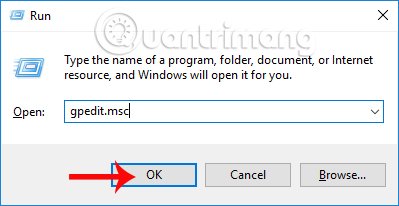
Bước 2:
Trong giao diện Local Group Policy Editor, chúng ta truy cập theo đường dẫn thư mục như dưới đây.
- Computer Configuration > Administrative Templates > Windows Components > Windows Installer

Nhìn sang nội dung bên phải, chúng ta nhấp đúp vào mục Turn off Windows Installer .
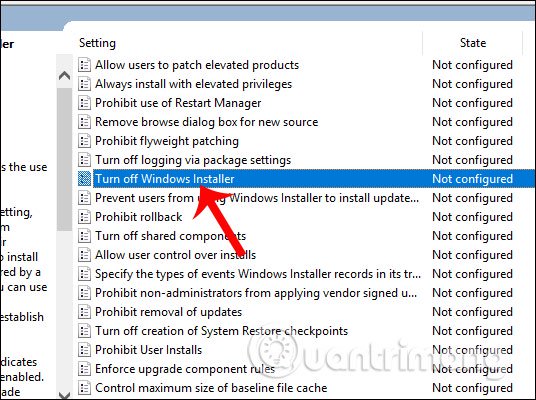
Bước 3:
Xuất hiện giao diện Turn off Windows Installer. Tại đây tích chọn vào mục Enabled . Sau đó tìm xuống mục Disable Windows Installer và chuyển sang tùy chọn Always . Cuối cùng nhấn Apply rồi nhấn OK bên dưới để đọng lại thay đổi.
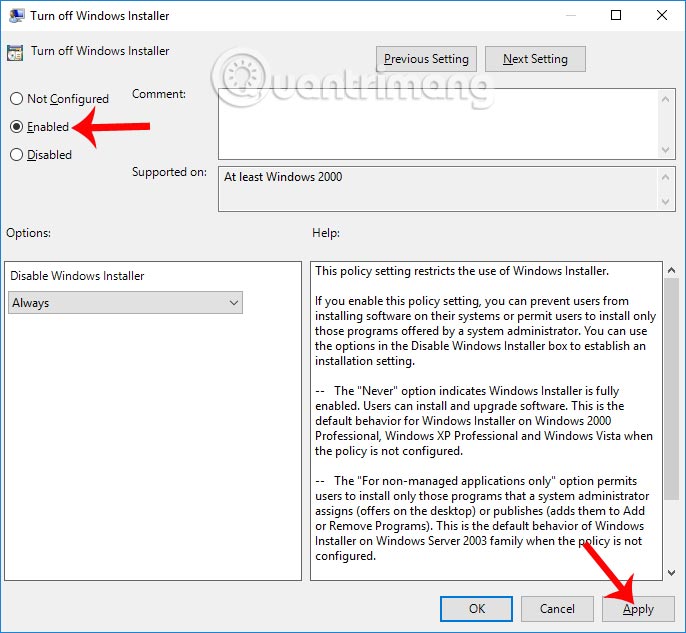
Với cách làm này người khác sẽ chẳng thể cài đặt ứng dụng vào máy tính của bạn. Các phần mềm trên Windows Store vẫn có thể cài đặt thông thưởng. Để quay quay trở lại thiết lập cũ, bạn cũng thực hiện theo những bước trên những chuyển Enable về thiết lập Not Condivd.
Như vậy khi có ai cài đặt ứng dụng vào máy tính của bạn, sẽ nhận được thông báo và không thể tiếp tục được việc cài đặt. Điều này sẽ có hạn được phần nào một số tình huống ảnh hưởng đến hệ thống khi có các phần mềm lạ, nguy hiểm đột nhập máy tính.
Ngăn người khác cài đặt phần mềm bằng Windows Registry
Nếu đang sử dụng phiên bản Windows Home, bạn có thể sử dụng Windows Registry để chặn người khác cài đặt ứng dụng vào máy tính Windows. Trước khi triển khai các bước dưới đây, hãy sao lưu registry để đáp ứng an toàn.
1. Mở Registry Editor từ menu Start. Tiếp theo, đi tới vị trí sau.
HKEY_LOCAL_MACHINESoftwareClassesMsi.PackageDefaultIcon
2. Khi ở đây, bạn sẽ thấy một giá trị có tên “Default”. Hãy nhấp đúp vào nó.

Nhấp vào giá trị có tên “Default”
3. Trong trường dữ liệu giá trị, thay thế “0” bằng “1”. Không sửa đổi đường dẫn hiện có. Nhấp vào nút OK để lưu các thay đổi.
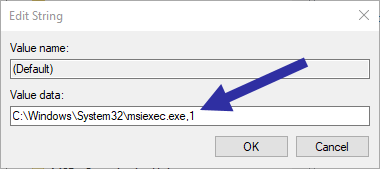
Trong trường dữ liệu giá trị, thay thế “0” bằng “1”
4. Tiếp theo, đóng Registry Editor và khởi động lại Windows.
Thế là xong! Từ giờ trở đi, Windows sẽ chặn bất kể ai định cài đặt phần mềm trên máy tính của bạn.
Như bạn có thể thấy, việc chặn người khác cài đặt ứng dụng mới trong Windows khá dễ dàng. Tuy nhiên, đây chẳng cần là một phương pháp hoàn hảo. Người dùng vẫn có thể cài đặt phần mềm đi kèm với phần mở rộng. EXE. Để đáp ứng an toàn, hãy luôn cung cấp cho người dùng của bạn một tài khoản tiêu chuẩn, thay vì tài khoản admin. Vì hầu hết các phần mềm Windows đều đòi hỏi quyền admin, nên về cơ bản, điều đó cũng có thể có tức là bạn đang chặn cài đặt ứng dụng mới rồi.
Tuy nhiên, người sử dụng tiêu chuẩn vẫn cũng có thể có thể cài đặt ứng dụng không đòi hỏi bất kỳ quyền admin nào. Nhưng loại ứng dụng kia sẽ có công năng tối thiểu đối với hệ thống, vì chúng chẳng thể thay đổi hoặc truy cập bất kỳ cài đặt hoặc file nào trong hệ thống cả.
Chúc các bạn thi hành thành công!
Từ khóa bài viết: truongthinh.info, Turn off Windows Installer, chặn cài đặt phần mềm Windows, Disable Windows Installer, cách bật chặn cài đặt phần mềm Windows, vô hiệu hóa cài đặt phần mềm Windows
Bài viết Cách chặn người khác cài đặt phần mềm vào máy tính Windows được tổng hợp và biên tập bởi: truongthinh.info. Mọi ý kiến đóng góp và phản hồi vui lòng gửi Liên Hệ cho truongthinh.info để điều chỉnh. truongthinh.info xin cảm ơn.

